На iPhone Apple предусмотрела функцию «Блокировка ориентации», которая при включении фиксирует ориентацию экрана, чтобы она не менялась при повороте устройства. Блокировка ориентации обычно включается или отключается путем вызова Пункта управления и последующего нажатия кнопки «Блокировка ориентации», но на самом деле вы можете включить и выключить ее намного быстрее, даже не касаясь экрана вашего iPhone.
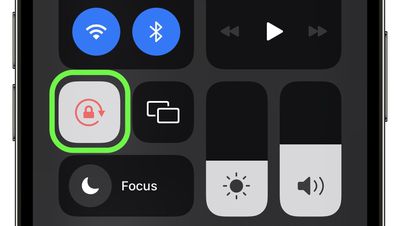
Метод использует функцию «Касание сзади» (Back Tap) — это функция доступности, которая позволяет назначить действие, которое будет срабатывать при двойном или тройном касании задней панели вашего iPhone. Одним из дополнительных действий, которые Apple позволяет назначить для «Касания сзади», является «Блокировка ориентации», и как только вы ее настроите, велика вероятность, что вы больше никогда не будете использовать кнопку в Пункте управления.
Чтобы управлять «Блокировкой ориентации» с помощью двойного или тройного касания задней панели вашего iPhone, выполните следующие действия. Обратите внимание, что для функции «Касание сзади» требуется iPhone 8 или более новая модель под управлением iOS 14 или более поздней версии.
- Запустите приложение «Настройки» на своем iPhone.
- Нажмите «Универсальный доступ».
- В разделе «Физиология и моторика» нажмите «Касание».
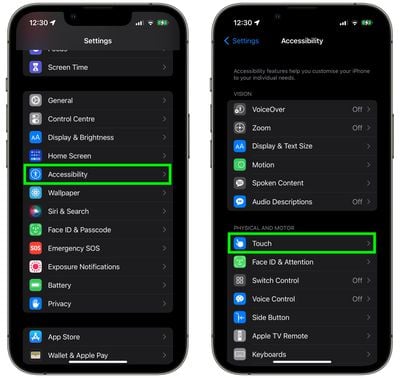
- Прокрутите вниз и нажмите «Касание сзади».
- Нажмите «Двойное касание» или «Тройное касание», чтобы задать действие для срабатывания.
- Выберите «Блокировка ориентации» из списка.
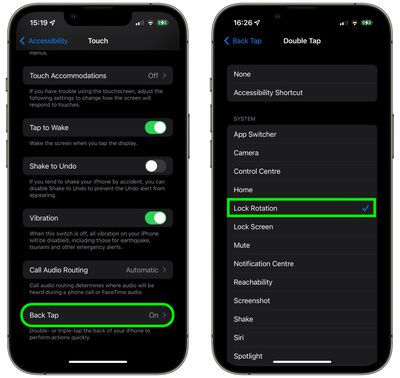
После назначения действия для «Касания сзади» с помощью описанных выше шагов, функция «Касание сзади» сразу готова к использованию, так что попробуйте.
Существует множество действий, которые можно назначить для «Касания сзади» на iPhone. Вы можете использовать его для быстрого доступа к чему-либо –- например, для запуска определенного приложения или Пункта управления. Вы можете настроить «Касание сзади» для активации функции «Увеличение» (Zoom), вызова Камеры или даже запуска Быстрой команды.

















